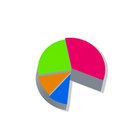Como remover quebras de seção em um documento do Word

Goodshoot/Goodshoot/Getty Images
A quebra de seção é utilizada em um documento do Microsoft Word para separar alterações de formatação. Você pode usar quebras de seção para alterar a formatação, tais como margens, tamanho do papel, cabeçalhos e rodapés, colunas e numeração de página. Uma quebra de seção controla a formatação do texto que a precede. Ao remover uma quebra de seção, será removida a formatação da sua seção. O texto, então, se tornará parte da seção seguinte e assumirá esta formatação.
Step 1
Abra seu documento no Microsoft Word.
Step 2
Encontre a quebra de seção que deseja excluir. A razão para excluir uma quebra de seção é remover a formatação que você criou pela seção que precede a quebra.
Step 3
Clique na guia "Exibir". Selecione "Rascunho". Isto irá permitir que você veja a linha pontilhada mostrando a quebra de seção e qual o tipo de quebra.
Step 4
Clique na linha pontilhada e arraste o cursor sobre ela, de modo que a linha de quebra de seção fique destacada.
Step 5
Pressione "Backspace" se você estiver usando o Windows. Pressione "Delete" se você estiver usando o Mac OS. A quebra de seção irá desaparecer.
Mais Artigos
Referências
Dica
- Existem alguns tipos diferentes de quebras de seção que podem ser removidos.
- A quebra na página seguinte começa uma nova seção nesta página.
- A quebra de seção contínua começa a nova seção na mesma página. É útil para criar um layout ou alteração de formatação em uma página, como transformar duas colunas de texto em uma.
- As quebras de seção de página par ou ímpar inicia a nova seção em ambas as páginas. Isso é útil se você deseja iniciar um novo capítulo em seu documento apenas em uma página par ou em uma página ímpar.
- Para fazer alterações de formatação utilizando quebras de seção, clique no local onde você deseja fazer uma mudança em seu documento. Clique na guia "Layout de Página". Sob o grupo Configuração de Página, clique em "Quebras". Selecione o tipo de quebra de seção que você deseja inserir.
Sobre o Autor
Amy Dombrower is a journalist and freelance writer living in Chicago. She worked in the newspaper industry for three years and enjoys writing about technology, health, paper crafts and life improvement. Some of her passions are graphic design, movies, music and fitness. Dombrower earned her Bachelor of Arts in journalism from The University of North Carolina at Chapel Hill.
Créditos Fotográficos
Goodshoot/Goodshoot/Getty Images